华为手机叫小艺你在哪里,华为手机早已广为人知,其强大的功能和优质的用户体验一直备受赞誉,近年来华为手机又引起了广泛的关注,原因就在于其独有的人工智能助手——小艺。小艺作为华为手机的智能助手,为用户提供了更加便捷和智能的操作体验。对于一些新用户来说,如何设置喊小艺成为了一个难题。今天就让我们一起来探讨一下华为手机如何设置喊小艺,让我们的手机更加智能化吧!
华为手机如何设置喊小艺
具体步骤:
1.首先,打开手机里的“设置”。
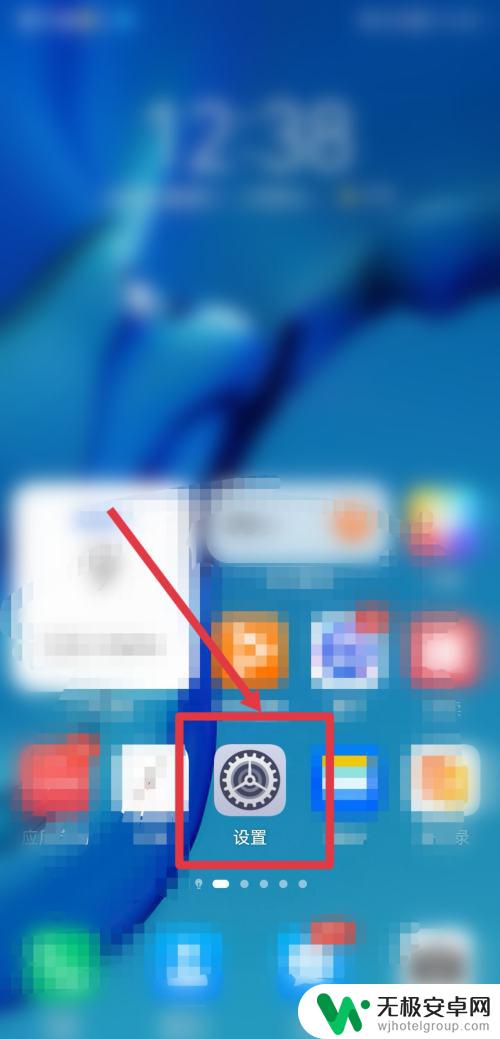
2.下滑页面,选择“智慧助手”。
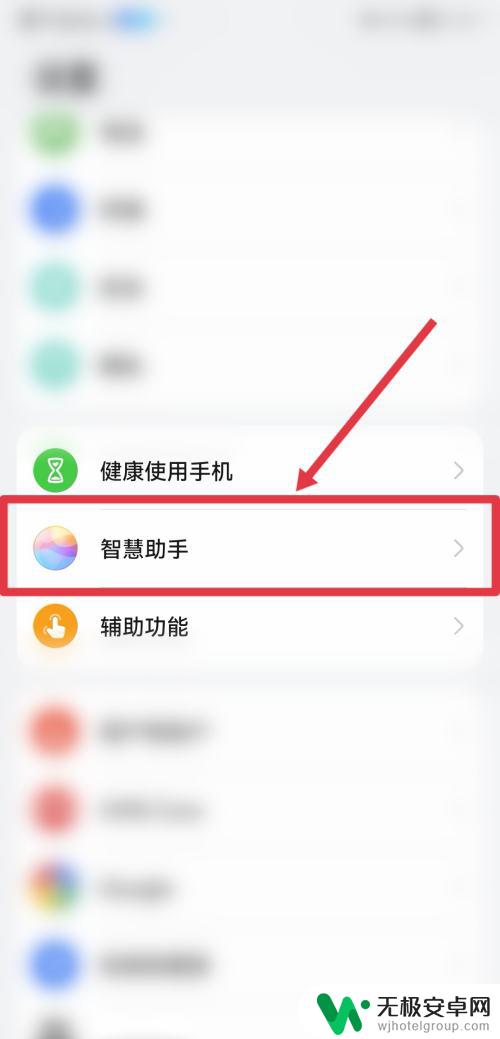
3.点击“智慧语音”。
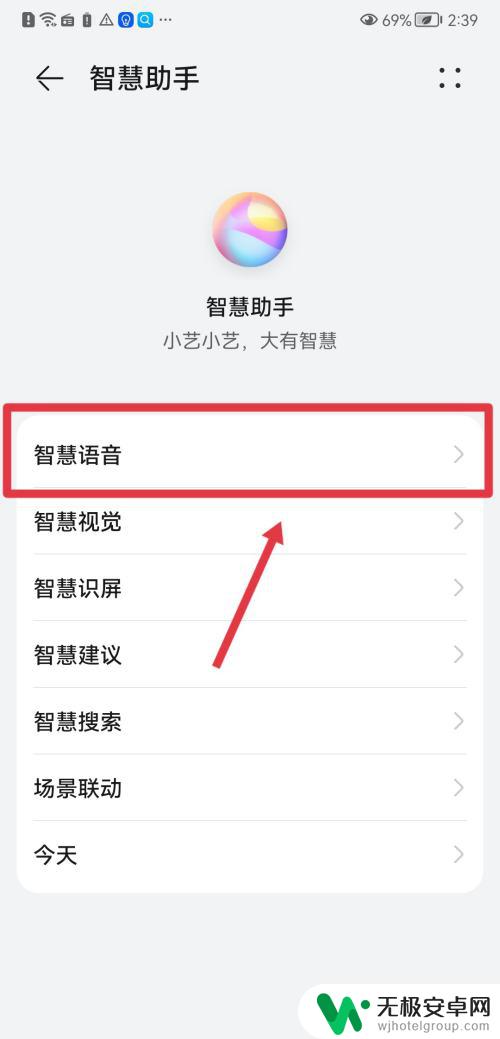
4.点击“语音唤醒”进入。
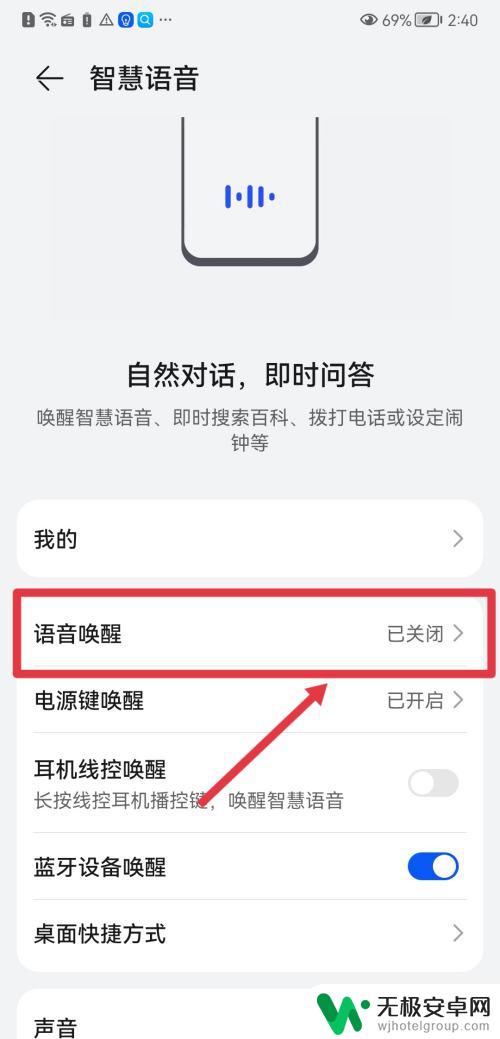
5.最后,点开语音唤醒右侧的按钮。选择下方小艺小艺即可。
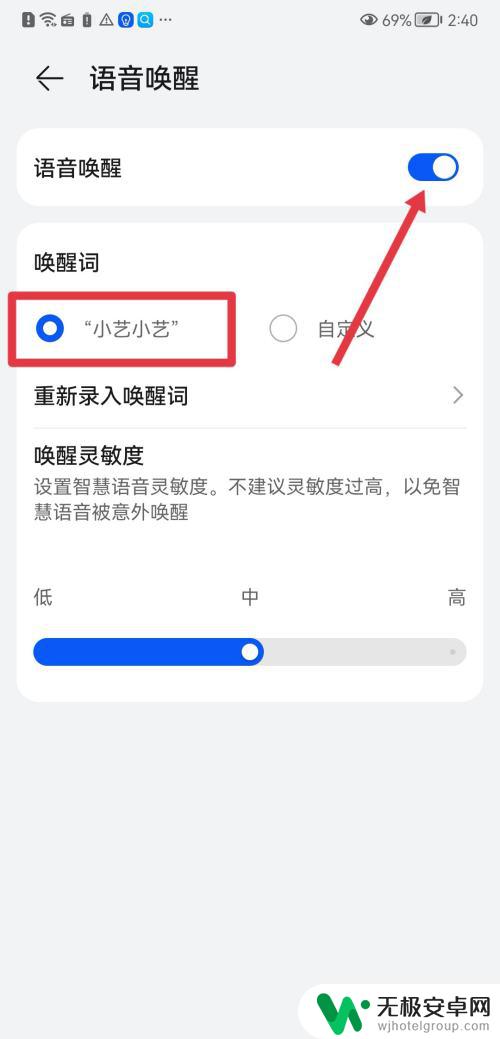
以上是关于华为手机小艺功能失效的全部内容,如果遇到类似问题的用户,可以参考本文中提供的步骤进行修复,希望这些信息能对大家有所帮助。









